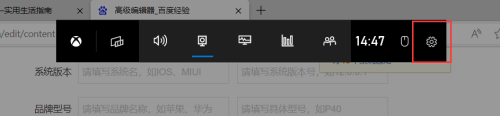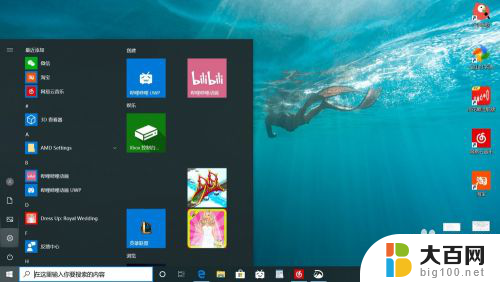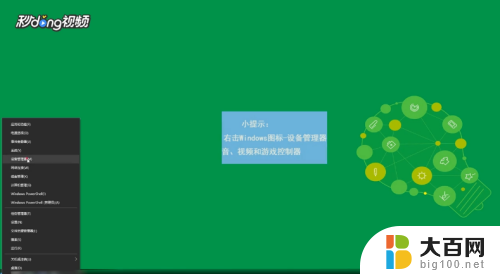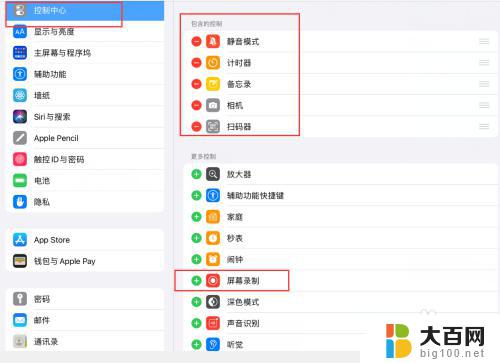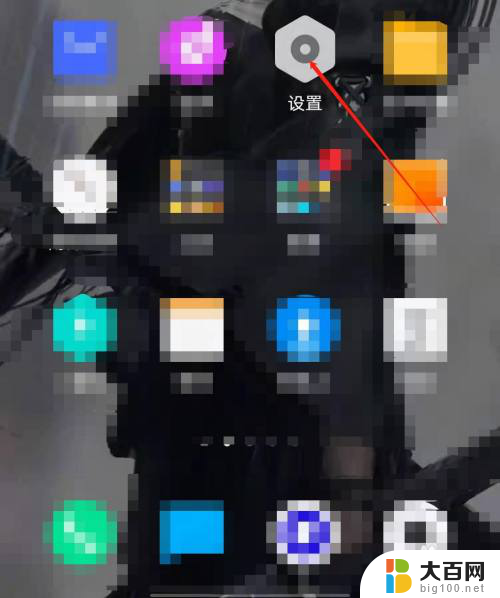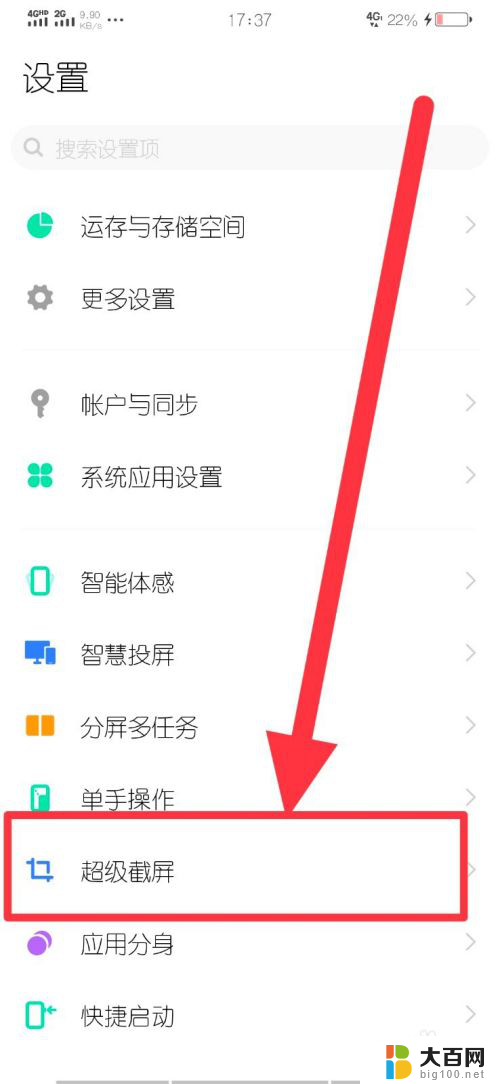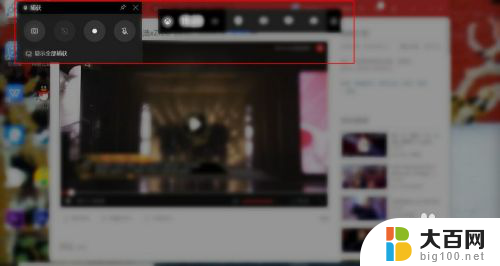笔记本怎么开启录屏 电脑录屏有声音怎么设置
更新时间:2024-01-15 12:03:49作者:xiaoliu
如今随着科技的不断进步,笔记本电脑已经成为了我们日常生活中不可或缺的工具之一,而在使用笔记本电脑的过程中,有时我们需要将屏幕上的内容进行录制,以便后期回顾或与他人分享。如何开启笔记本电脑的录屏功能呢?又该如何设置让录屏中有声音呢?在本文中我们将为大家介绍一些简单实用的方法,帮助大家轻松解决这些问题。
具体方法:
1.点击桌面左下角windows图标,点击打开“设置”按钮。

2.在设置页面中,点击“游戏”选项进入。
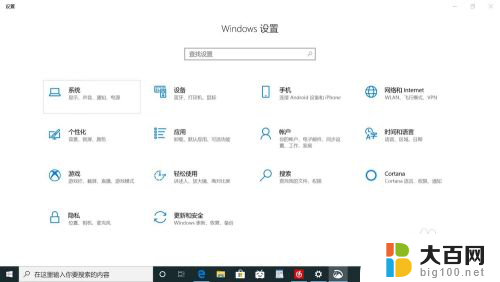
3.
进入后,先将“使用游戏栏录制游戏剪辑、录屏截图和广播”选项打开。再同时按住“Win+Alt+G”键,即可看到录屏图标,进入录屏状态。
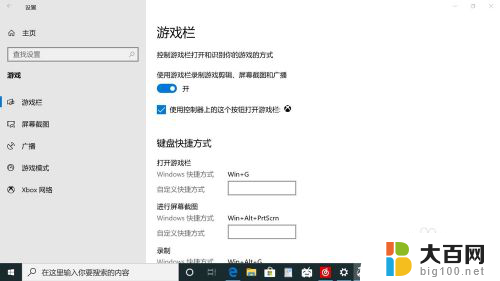
4.录制完成后点击“停止录制”即可。
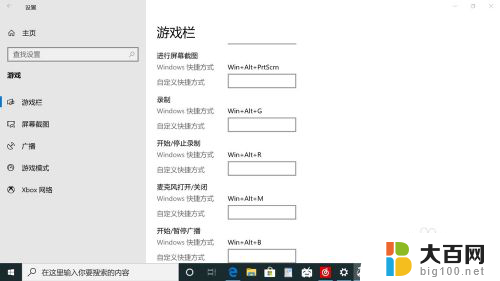
5.录制完成后的视频可在“我的电脑—视频—捕获”文件夹中找到。
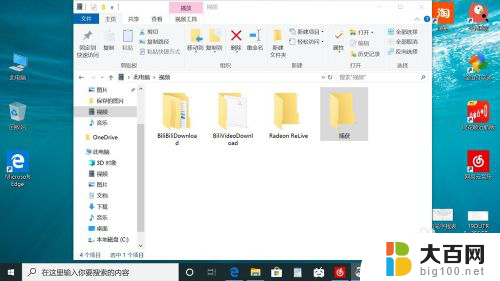
以上就是笔记本如何开启录屏的全部内容,如果还有不清楚的用户,可以参考以上步骤进行操作,希望能够对大家有所帮助。